บทวิจารณ์แบบครอบคลุมของตัวแปลง MP4 เป็น PNG ที่ทรงพลังที่สุด
คุณต้องการเปลี่ยนวิดีโอของคุณเป็นลำดับภาพหรือไม่? หากเป็นเช่นนั้น วิธีที่ดีที่สุดในการบรรลุผลลัพธ์ดังกล่าวคือการแปลงไฟล์วิดีโอของคุณเป็นรูปแบบภาพ แต่คำถามคือ คุณสามารถใช้เครื่องมือใดเพื่อให้ได้ผลลัพธ์ที่ต้องการ? หากคุณสนใจที่จะค้นพบเครื่องมือต่างๆ ที่คุณสามารถใช้ได้ คุณต้องอ่านบล็อกนี้ ในบทวิจารณ์ที่ตรงไปตรงมานี้ คุณจะได้รู้จักตัวแปลง MP4 เป็น PNG ต่างๆ ที่คุณสามารถใช้ได้ทั้งแบบออฟไลน์และออนไลน์ ดังนั้น หากคุณต้องการสำรวจทั้งหมด MP4 เป็น PNG ผู้แปลงสัญญาณ เริ่มอ่านบทวิจารณ์นี้ทันที
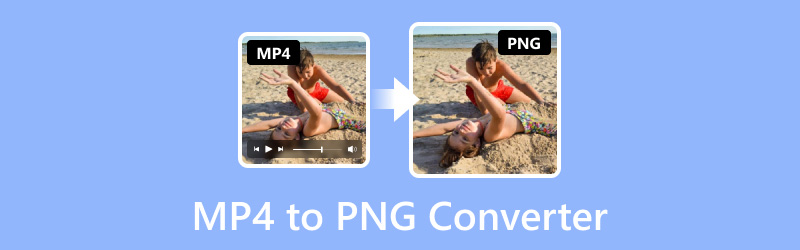
เนื้อหาของหน้า
| ตัวแปลง | รูปแบบภาพที่รองรับ | แพลตฟอร์ม | การแปลงแบทช์ |
| Vidmore Video Converter | JPG, PNG | Windows, Mac | ใช่ |
| VLC Media Player | JPG, PNG | Windows, Mac | ไม่ |
| ออนไลน์แปลง | JPG, PNG, SVG, BMP, TGA, TIFF | บนเว็บ | ถูก จำกัด |
| MConverter | PNG, JPG, AVIF, ICO | บนเว็บ | ถูก จำกัด |
| แปลงออนไลน์ฟรี | JPG, GIF, PAL, AV1 | บนเว็บ | ถูก จำกัด |
ส่วนที่ 1. Vidmore Video Converter: ตัวแปลงที่ดีที่สุดในการแปลง MP4 เป็น PNG
หากคุณต้องการแปลง MP4 เป็น PNG แบบออฟไลน์ คุณจะต้องมีเครื่องมือที่ยอดเยี่ยม ดังนั้น หากต้องการเปลี่ยนวิดีโอของคุณเป็นลำดับภาพ คุณสามารถใช้ Vidmore Video Converterโปรแกรมออฟไลน์นี้ช่วยให้คุณแปลงวิดีโอของคุณเป็นภาพโดยใช้คุณสมบัติ Video Player คุณสมบัตินี้มีฟังก์ชั่น Snapshot อยู่ใต้อินเทอร์เฟซหลัก จากนั้นคุณสามารถใช้ฟังก์ชั่นนี้เพื่อจับภาพวิดีโอขณะเล่น เมื่อคุณกดฟังก์ชั่น Snapshot โปรแกรมจะบันทึกภาพที่จับภาพไว้ในไฟล์คอมพิวเตอร์ของคุณโดยอัตโนมัติ ด้วยฟังก์ชั่นนี้ การแปลงวิดีโอของคุณเป็นภาพจะเป็นงานที่ง่ายดาย นอกจากนี้ คุณจะไม่พบปัญหาใดๆ ในแง่ของการแปลงไฟล์ นั่นเป็นเพราะ Vidmore Video Converter มีอินเทอร์เฟซผู้ใช้ที่เรียบง่าย ทำให้เป็นตัวแปลงที่สมบูรณ์แบบสำหรับผู้ใช้ทุกคน นอกจากนี้ สิ่งที่ดีเกี่ยวกับซอฟต์แวร์ออฟไลน์นี้คือ คุณสามารถมีภาพที่จับภาพได้ด้วยคุณภาพของภาพที่ยอดเยี่ยม ด้วยเหตุนี้ หากคุณกำลังมองหาตัวแปลง MP4 เป็น PNG ที่ยอดเยี่ยม ไม่ต้องสงสัยเลยว่าโปรแกรมนี้มีประสิทธิภาพและเชื่อถือได้
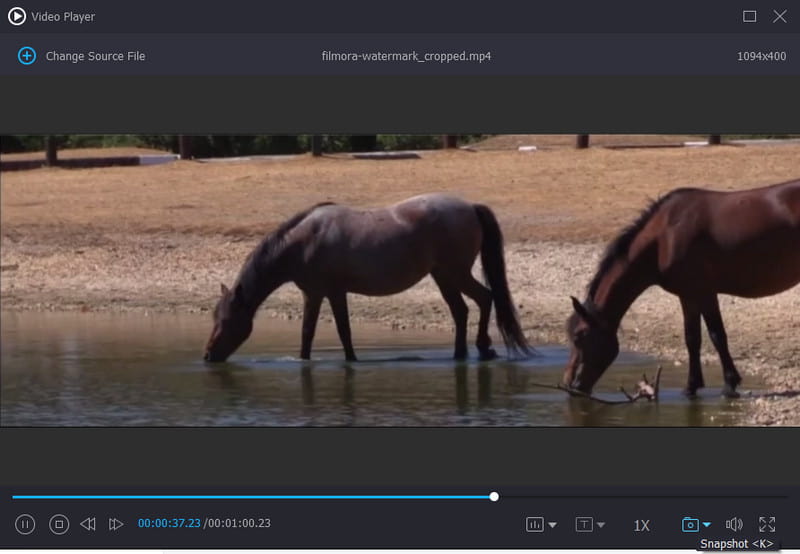
ประสบการณ์ของฉัน
เมื่อใช้โปรแกรมนี้แล้ว ฉันพบว่ามันน่าเชื่อถือและยอดเยี่ยมมาก มันช่วยให้ฉันสร้างลำดับภาพจากวิดีโอได้โดยไม่มีปัญหาใดๆ นอกจากนั้น ในฐานะผู้เริ่มต้น ฉันก็บอกได้ว่าโปรแกรมนี้สมบูรณ์แบบมาก เนื่องจากฉันใช้งานแต่ละฟังก์ชันได้ดี ดังนั้น ในคำตัดสินสุดท้ายของฉัน Vidmore Video Converter เป็นหนึ่งในโปรแกรมแปลงไฟล์ MP4 เป็น PNG ออฟไลน์ที่ดีที่สุดที่ฉันสามารถใช้ได้
ส่วนที่ 2. VLC Media Converter
ตัวแปลง MP4 เป็น PNG อีกตัวหนึ่งที่ให้คุณแปลงไฟล์ได้คือ VLC Media Playerเช่นเดียวกับโปรแกรมออฟไลน์อื่น ๆ ที่เราแนะนำข้างต้น VLC มีฟังก์ชัน Snapshot ที่คุณสามารถใช้ได้ ฟังก์ชันนี้สามารถช่วยให้คุณจับภาพหน้าจอขณะรับชมและเล่นวิดีโอ สิ่งที่ดีที่สุดคือ VLC ช่วยให้คุณคลิกฟังก์ชัน Snapshot โดยไม่มีข้อจำกัดใด ๆ ด้วยเหตุนี้ซอฟต์แวร์จึงรับประกันว่าคุณสามารถสร้างลำดับภาพระหว่างการทำงานได้ นอกจากนี้ แม้ว่าอินเทอร์เฟซของโปรแกรมจะดูล้าสมัย แต่คุณยังสามารถนำทางฟังก์ชันทั้งหมดที่จำเป็นในการแปลงไฟล์วิดีโอเป็นไฟล์ภาพได้ อย่างไรก็ตาม เมื่อใช้ VLC เพื่อแปลงวิดีโอเป็นภาพ คุณอาจสังเกตเห็นว่าคุณภาพของภาพไม่ดีนัก นอกจากนี้ ยังมีบางครั้งที่โปรแกรมมีข้อบกพร่องบางอย่างที่อาจขัดขวางไม่ให้คุณได้ผลลัพธ์ที่ต้องการ
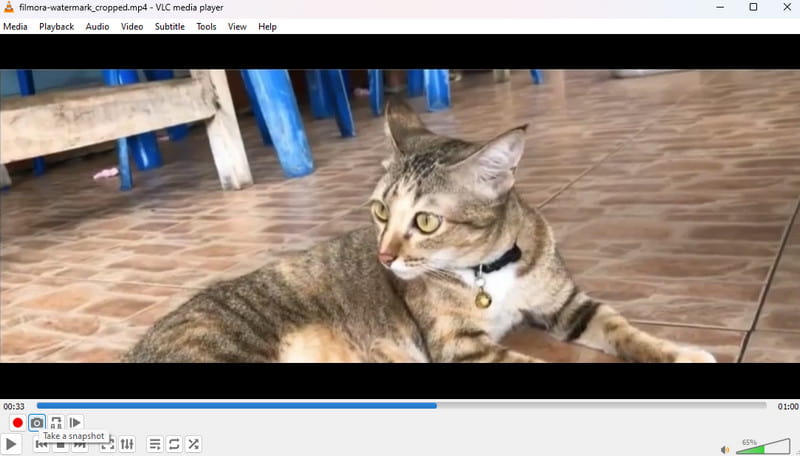
ประสบการณ์ของฉัน
เอาละ เมื่อใช้แล้ว VLC Media Playerฉันสามารถพูดได้ว่ามันเป็นซอฟต์แวร์ออฟไลน์ตัวหนึ่งที่ฉันสามารถใช้แปลงไฟล์ MP4 เป็น PNG ได้ มีขั้นตอนง่ายๆ ทำให้ใช้งานง่าย อย่างไรก็ตาม ยังมีบางกรณีที่โปรแกรมทำงานได้ไม่ดีเนื่องจากเกิดการขัดข้องและบั๊ก แต่ถึงกระนั้น เนื่องจากเป้าหมายของฉันคือการเปลี่ยน MP4 เป็น PNG เท่านั้น ฉันจึงขอแนะนำให้ใช้โปรแกรมนี้ โดยเฉพาะบนคอมพิวเตอร์ Windows และ Mac
ส่วนที่ 3. การแปลงออนไลน์
คุณกำลังมองหาเครื่องมือออนไลน์เพื่อแปลง MP4 เป็น PNG หรือไม่? ออนไลน์แปลง เป็นหนึ่งในโปรแกรมแปลงไฟล์บนเว็บที่ดีที่สุดที่มีอยู่ เมื่อใช้เครื่องมือออนไลน์นี้ คุณจะได้รับผลลัพธ์ทั้งหมดที่คุณต้องการ เครื่องมือนี้มีกระบวนการแปลงที่ราบรื่นซึ่งคุณอาจไม่พบในโปรแกรมแปลงไฟล์บางโปรแกรม นอกจากนี้ ยังมีเค้าโครงที่เรียบง่าย ดังนั้นไม่ว่าคุณจะเป็นผู้ใช้มือใหม่หรือผู้ใช้ที่มีทักษะ การใช้งานเครื่องมือก็ง่าย นอกจากนั้น Online-Convert ยังรองรับคุณสมบัติการแปลงเป็นชุด คุณสมบัตินี้ช่วยให้คุณแปลงไฟล์ได้หลายครั้งพร้อมกัน ด้วยคุณสมบัตินี้ คุณจะบอกได้ว่าคุณสามารถแปลงไฟล์ต่างๆ ได้โดยไม่ต้องเสียเวลามากนัก แต่ก็มีข้อเสียบางประการที่คุณต้องเรียนรู้เกี่ยวกับเครื่องมือนี้ Online-Convert มีกระบวนการอัปโหลดที่ช้า หากคุณกำลังจัดการกับไฟล์ขนาดใหญ่ คาดว่าจะใช้เวลาสักครู่ก่อนที่คุณจะอัปโหลดไฟล์ได้เสร็จสมบูรณ์ นอกจากนี้ เนื่องจากเป็นเครื่องมือออนไลน์ ควรพิจารณาการเชื่อมต่ออินเทอร์เน็ตเสมอ
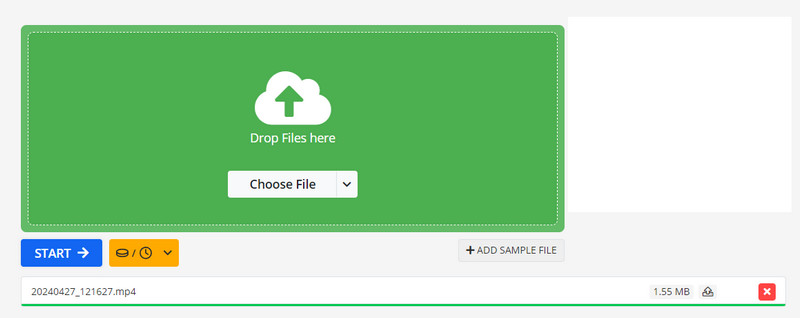
ประสบการณ์ของฉัน
หลังจากแปลงไฟล์วิดีโอเป็นเครื่องมือนี้แล้ว ฉันก็ได้รับผลลัพธ์ที่ต้องการ เครื่องมือนี้ช่วยให้ฉันจัดลำดับภาพได้อย่างราบรื่น ทำให้เป็นเครื่องมือที่ยอดเยี่ยม นอกจากนี้ สิ่งที่ฉันชอบคือฉันสามารถแปลงไฟล์หลายไฟล์ได้ในครั้งเดียว ซึ่งมีประโยชน์มาก โดยเฉพาะเมื่อฉันต้องการแปลงวิดีโอสองไฟล์หรือมากกว่านั้นด้วยการคลิกเพียงครั้งเดียว สิ่งเดียวที่ฉันไม่ชอบคือ ทุกครั้งที่ฉันอัปโหลดไฟล์ มันใช้เวลานานมาก กระบวนการอัปโหลดของเครื่องมือนี้ไม่ค่อยดีนัก ซึ่งแตกต่างจากตัวแปลงอื่นๆ
ส่วนที่ 4. MConvert
หากคุณต้องการสำรวจเพิ่มเติมเกี่ยวกับเครื่องมือออนไลน์ที่ดีที่สุดที่จะใช้ในการแปลง MP4 เป็นเฟรม PNG คุณสามารถลองใช้ เอ็มคอนเวอร์ตหากคุณยังไม่ทราบเกี่ยวกับเครื่องมือนี้ เราขออธิบายแบบง่ายๆ ให้คุณทราบ MConverter เป็นเครื่องมือออนไลน์อีกตัวหนึ่งที่จะช่วยให้คุณแปลงไฟล์วิดีโอเป็นลำดับภาพได้ นอกจากนี้ยังมีเค้าโครงที่เรียบง่าย ทำให้สมบูรณ์แบบและเหมาะกับผู้ใช้ทุกคน นอกจากนี้ MConverter ยังมีกระบวนการแปลงที่รวดเร็ว ช่วยให้คุณได้ผลลัพธ์สุดท้ายภายในเวลาเพียงไม่กี่วินาที นอกจากนี้ ในแง่ของความเป็นส่วนตัวและความปลอดภัย คุณสามารถพึ่งพาเครื่องมือนี้ได้ หลังจากแปลงไฟล์แล้ว เครื่องมือจะลบไฟล์ที่คุณอัปโหลดโดยอัตโนมัติหลังจากผ่านไป 4 ชั่วโมง ซึ่งจะทำให้ไม่มีใครสามารถเข้าถึงไฟล์ของคุณได้หลังจากดำเนินการเสร็จสิ้น ข้อเสียเพียงอย่างเดียวที่คุณอาจพบจากเครื่องมือนี้คือมีโฆษณาต่างๆ ปรากฏขึ้นทุกที่ ซึ่งอาจขัดขวางกระบวนการแปลงของคุณ ซึ่งอาจก่อให้เกิดการรบกวนได้
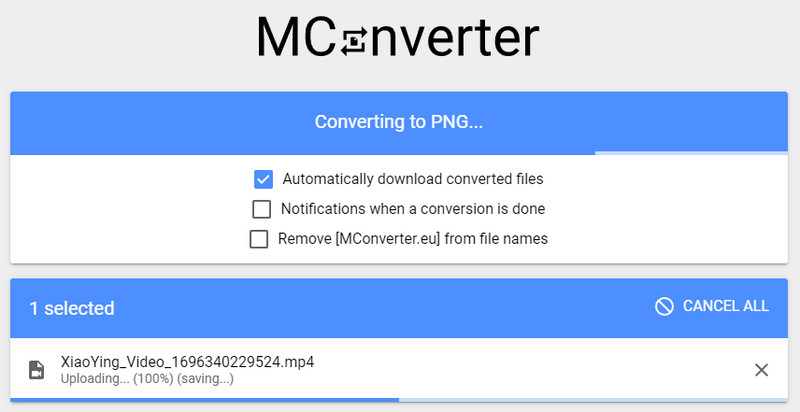
ประสบการณ์ของฉัน
MConverter เป็นเครื่องมือที่มีประโยชน์อีกตัวหนึ่งสำหรับการแปลงไฟล์ MP4 เป็น PNG กระบวนการแปลงที่รวดเร็วช่วยให้ฉันจัดการกับไฟล์ต่างๆ ได้อย่างง่ายดายและทันที ฉันยังชอบความสะดวกของเครื่องมือนี้ด้วย เพราะสามารถเข้าถึงได้ไม่ว่าจะใช้เบราว์เซอร์ใดก็ตาม โดยรวมแล้ว ฉันขอแนะนำให้ใช้ MConverter ซึ่งเป็นเครื่องมือแปลงไฟล์ MP4 เป็น PNG ที่ยอดเยี่ยม
ส่วนที่ 5. OnlineConvertFree
ขณะสำรวจตัวแปลง MP4 เป็น PNG ที่ดีที่สุด เราพบว่า แปลงออนไลน์ฟรีหลังจากลองใช้ความสามารถโดยรวมของเครื่องมือแล้ว เราสรุปได้ว่าเครื่องมือนี้เป็นหนึ่งในเครื่องมือแปลงไฟล์ที่มีประสิทธิภาพมากที่สุดที่คุณสามารถใช้งานได้ทางออนไลน์ เครื่องมือนี้สามารถนำเสนอกระบวนการแปลงไฟล์ความเร็วสูง อินเทอร์เฟซที่เรียบง่าย ฟีเจอร์การแปลงเป็นชุด และอื่นๆ อีกมากมาย ด้วยความสามารถเหล่านี้ จึงมีความเป็นไปได้สูงที่คุณจะได้ผลลัพธ์ตามที่ต้องการหลังจากกระบวนการเสร็จสิ้น นอกจากนี้ เครื่องมือนี้ยังสามารถรองรับรูปแบบไฟล์ภาพต่างๆ เช่น JPG, GIF, PAL, AV1 เป็นต้น นอกจากจะเป็นเครื่องมือแปลงไฟล์วิดีโอเป็นภาพแล้ว เครื่องมือนี้ยังเป็นเครื่องมือแปลงไฟล์วิดีโอเป็นภาพอีกด้วย ตัวแปลง MP4ข้อเสียอย่างเดียวคือต้องเชื่อมต่ออินเทอร์เน็ต หากไม่สามารถเข้าถึงอินเทอร์เน็ตได้ ก็ไม่สามารถใช้งานเครื่องมือนี้ได้
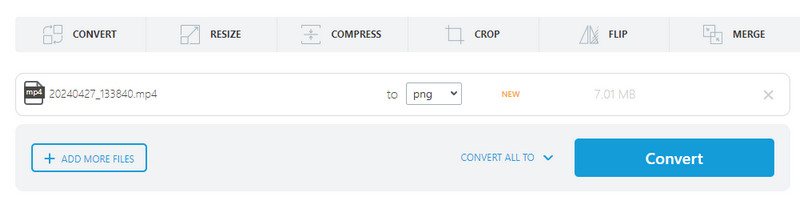
ประสบการณ์ของฉัน
จากประสบการณ์ส่วนตัวของฉันเอง ฉันสรุปได้ว่า OnlineConvertFree เป็นอีกหนึ่งโซลูชันในการแปลงไฟล์ MP4 เป็น PNG มีคุณสมบัติที่เป็นประโยชน์มากมายที่จะช่วยให้คุณได้ผลลัพธ์สุดท้ายอย่างง่ายดายและสมบูรณ์แบบ ดังนั้น หากคุณต้องการแปลงไฟล์ของคุณ ให้พิจารณาใช้เครื่องมือนี้
ส่วนที่ 6 คำถามที่พบบ่อยเกี่ยวกับการแปลง MP4 เป็น PNG
จะใช้ Ffmpeg เพื่อแปลง MP4 เป็น PNG ได้อย่างไร?
หากต้องการใช้ Ffmpeg คุณสามารถใช้คำสั่ง ffmpeg—i input.mp4 output_d.png คำสั่งนี้จะเปลี่ยนไฟล์วิดีโอของคุณเป็นไฟล์รูปภาพได้อย่างมีประสิทธิภาพ
คุณสามารถบันทึกวิดีโอเป็น PNG ได้หรือไม่?
ใช่ คุณสามารถบันทึกวิดีโอเป็น PNG ได้ เครื่องมือที่ดีที่สุดคือตัวแปลง มีตัวแปลงวิดีโอเป็น PNG หลายตัวที่คุณสามารถใช้ได้ทั้งแบบออฟไลน์และออนไลน์ เช่น Vidmore Video Converter, MCovnerter, VLC และอื่นๆ อีกมากมาย
MP4 และ PNG เหมือนกันหรือเปล่า?
ไม่หรอก มันไม่เหมือนกัน MP4 เป็นรูปแบบวิดีโอ/คอนเทนเนอร์ที่ประกอบด้วยทั้งวิดีโอและเสียง ในทางกลับกัน PNG ก็เป็นหนึ่งในรูปแบบรูปภาพ เหล่านี้คือรูปแบบที่คุณสามารถพบได้ในไฟล์สื่อต่างๆ ที่มีเนื้อหาแตกต่างกัน
สรุป
ก็ไปเปลี่ยนกัน MP4 เป็น PNGคุณสามารถใช้ตัวแปลงต่างๆ ที่เราแนะนำไว้ข้างต้นได้ เราได้แบ่งปันประสบการณ์ของเราเพื่อให้คุณทราบว่าเครื่องมือเหล่านี้มีประโยชน์อย่างไรในการรับผลลัพธ์ของเรา นอกจากนี้ หากคุณต้องการตัวแปลงแบบออฟไลน์ คุณสามารถใช้ Vidmore Video Converterฟังก์ชัน Snapshot ของโปรแกรม Video Player ช่วยให้คุณสามารถแปลงไฟล์โดยการจับภาพฉากจากวิดีโอได้อย่างมีประสิทธิภาพ


